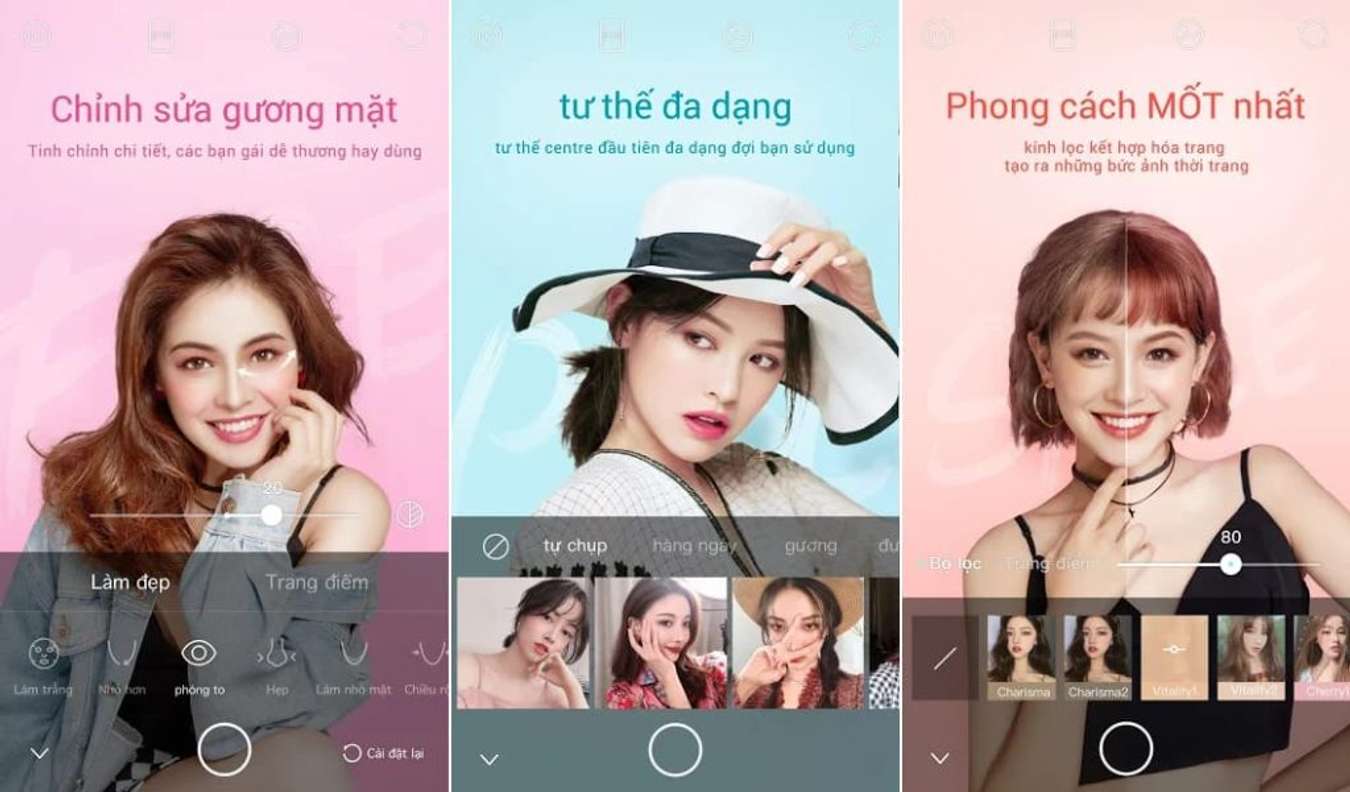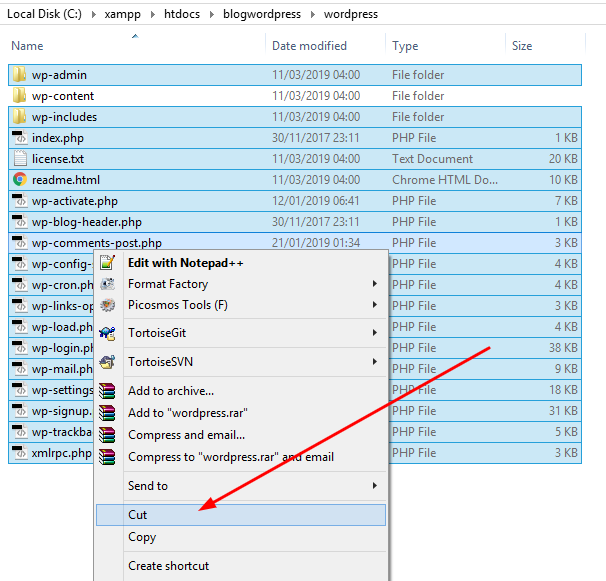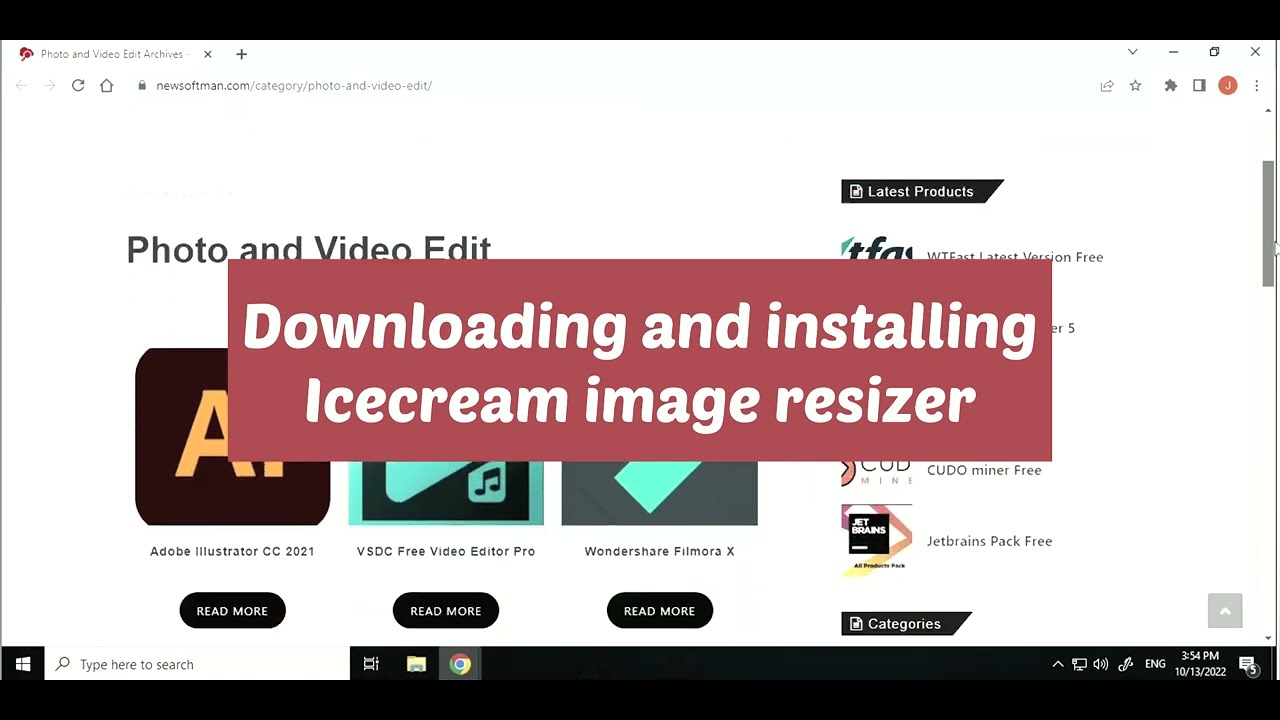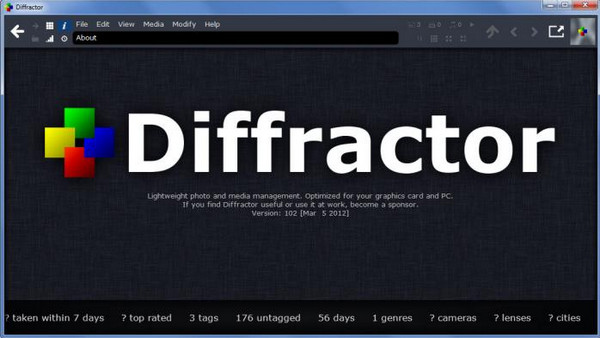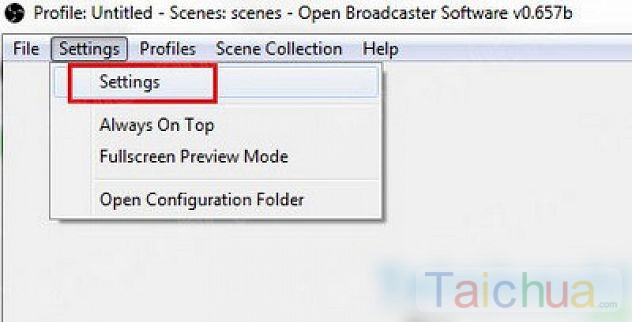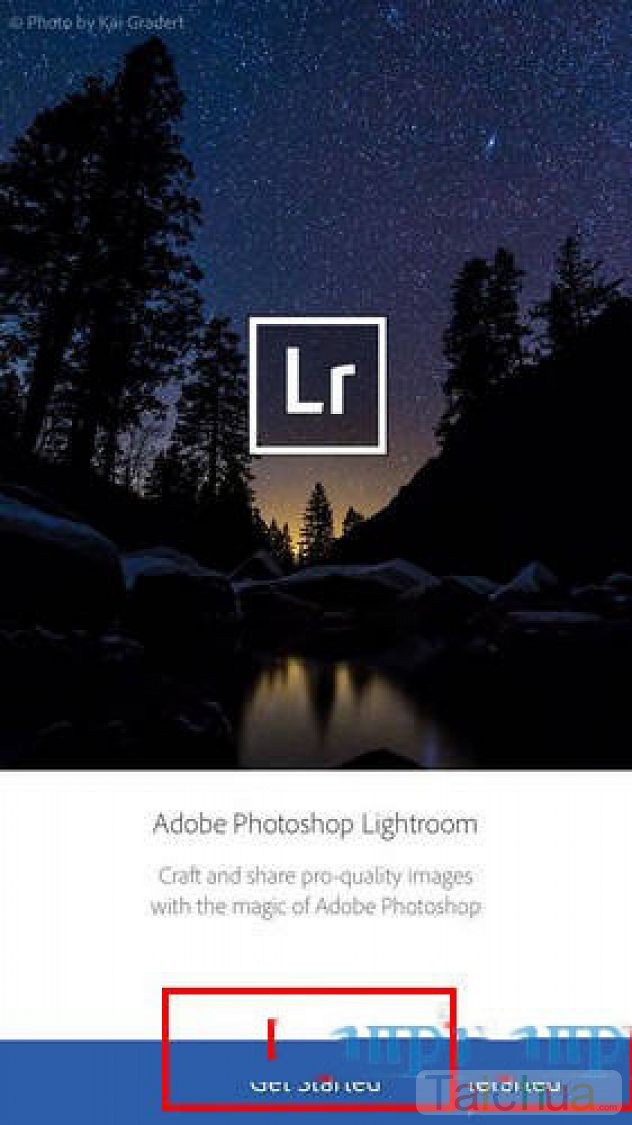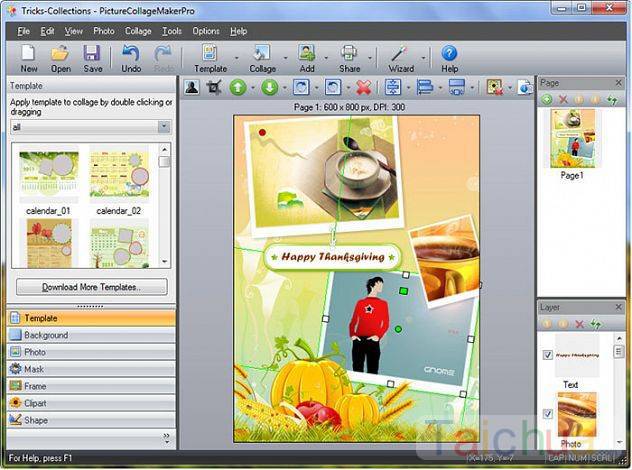Bạn đang có nhu cầu sử dụng một bức ảnh để làm ảnh đại diện hay làm bìa cho trang web của mình. Tuy nhiên bức ảnh đó lại chứa tên, trang web của người khác. Vậy làm thế nào để có thể xóa được chúng đi ?
Để xóa text trong ảnh những vẫn giữ nguyên được bức ảnh, không bị tẩy xóa nhem nhuốc mà người dùng vẫn hay làm đó là sử dụng Photoshop. Hiện nay, Photoshop đã cung cấp thêm cho người một tính năng mới đó là Content-Aware. Đây là một tính năng hoàn toàn mới trong Photoshop nó giúp cho người dùng có thể xóa bỏ chữ trong ảnh hoàn toàn. Tính năng này cũng khá đơn giản người sử dụng không chuyên nhất đều có thể thực hiện được. Vậy tính năng xóa chữ trên ảnh bằng phần mềm Photoshop được thực hiện như thế nào thì hãy theo dõi bài viết sau nhé.

Hướng dẫn xóa chữ trên ảnh bằng phần mềm Photoshop
Cách xóa chữ trong hình ảnh bằng Photoshop
>> Nếu bạn nào chưa có phần mềm Photoshop thì tải Photoshop về nha.
Trước tiên bạn cần lựa chọn một bức ảnh mà bạn muốn xóa text trong đó. Chúng tôi sẽ sử dụng bức ảnh này để thực hiện.

Xóa chữ trên ảnh bằng phần mềm Photoshop
Bước 1: Đầu tiên, bạn tiến hành mở ảnh trong Photoshop ra. Sau đó, bạn nhấn Ctrl+J để thực hiện nhân đôi layer và bạn sẽ thực hiện xóa chữ trên layer vừa nhân đôi.

Sử dụng Ctrl+J để thực hiện nhân đôi layer
Tiếp theo bạn chọn vùng chữ cần xóa. Ở đây mình sử dụng công cụ Magic wand Tool để tạo nhanh vùng chọn.

Tiến hành lựa chọn công cụ để chọn vùng chọn cần xóa
Khi bạn chọn công cụ xong bạn chỉ việc chỏ chuột vào chữ muốn xóa là được. Bạn có thể dùng phím tắt Z hay chọn công cụ Zoom Tool để phóng to hình ảnh lên giúp việc tạo vùng chọn dễ dàng hơn. Kết quả sau khi sử dụng công cụ Magic wand Tool.

Tiến hành chọn vùng chọn cần xóa
Bước 2: Bạn vào mục Edit/Fill hay sử dụng Shift+F5 để mở hộp thoại Fill lên rồi chọn OK để thực hiện lệnh Content-Aware.
Chú ý: Để thực hiện được công việc này thì bạn cần cài Adobe Photoshop phiên bản 5 trở đi để dùng công cụ Content-Aware xóa chữ trên hình ảnh. Những phiên bản photoshop thấp hơn không có công cụ này.

Sử dụng Shift+F5 để mở hộp thoại Fill
Sau khi thực hiện bước này, dòng chữ trên bức ảnh gần như đã được xóa.

Dòng chữ gần như đã được xóa trên bức ảnh
Bước 3: Bây giờ, để xóa được hoàn toàn dòng chữ này khỏi bức ảnh, bạn dùng công cụ Healing Brush Tool.

Sử dụng công cụ Healing Brush Tool.
Cách thực hiện công cụ này cũng khá đơn giản, bạn chỉ cần rê chuột tới một vị trí tương tự chỗ cần xóa, sau đó:
- Sử dụng Alt + chuột trái để chọn vùng đó
- Rê tới vị trí muốn xóa và kích chọn, chương trình thực hiện thay vùng cần xóa bằng vùng chọn tương tự mà bạn vừa chọn đó.

Rê chuột tới một vị trí tương tự chỗ cần xóa
Bạn có thể thực hiện xóa nhanh bằng công cụ SpotHealing Brush Tool, công cụ này chỉ cần rê chuột tới vùng cần xóa và kích chọn. Áp dụng cho vùng cần xóa đơn giản, không có quá nhiều chi tiết.
Thực hiện tương tự với những vị trí khác. Kết quả thu được là:

Kết quả sau khi thực hiện xóa dòng chữ trong Photoshop thành công
Như vậy Taichua.com đã giới thiệu tới các bạn cách xóa chữ trên ảnh bằng phần mềm Photoshop. Ngoài ra, CS còn có khá nhiều tính năng độc đáo khác mà có thể bạn chưa biết tới, hãy theo dõi những bài viết sau để cùng trải nghiệm nhé.